UbuntuにDell OpenManageをインストールする手順
久しぶりにDELLのオンプレサーバーを初期設定から構築する機会がありました。今回は、使用OSとしてUbuntuが指定されましたが、これまでUbuntuにDELLの管理ツール「OpenManage」をインストールしたことがなかったので、備忘録としてメモしておきます。
Dell OpenManageのインストール準備
RedHat系のようにリポジトリを追加してインストールするのだろうと思い、まずは公式サイトを確認しました。
参考リンク: Dell OpenManage Ubuntu および Debian リポジトリ
公式サイトでは、Ubuntu 22.04までのサポートしか記載されておらず、「Ubuntu 24系は対応していないのか?」と疑問に思いましたが、今回は試しにインストールを進めることにしました。
インストール環境の確認
$ lsb_release -a
No LSB modules are available.
Distributor ID: Ubuntu
Description: Ubuntu 24.04.1 LTS
Release: 24.04
Codename: noble
使用しているのは「Ubuntu 24.04.1 LTS」です。
Dell OpenManageのインストール手順
1. Dell OpenManageのリポジトリを追加
まず、DellのOpenManageリポジトリをソースリストに追加します。
$ sudo echo 'deb http://linux.dell.com/repo/community/openmanage/11000/jammy jammy main' | sudo tee -a /etc/apt/sources.list.d/linux.dell.com.sources.list
2. パッケージリストを更新
リポジトリの変更を反映させるために、パッケージリストを更新します。
$ sudo apt-get update
3. DellのPGP公開鍵をダウンロード
Dellリポジトリのパッケージを検証するために、公開鍵をダウンロードします。
$ sudo wget https://linux.dell.com/repo/pgp_pubkeys/0x1285491434D8786F.asc
4. PGP鍵を追加
ダウンロードしたPGP鍵をシステムに追加します。
$ sudo apt-key add 0x1285491434D8786F.asc
5. 再度パッケージリストを更新
Dellのリポジトリが正しく追加されたことを確認するために、もう一度パッケージリストを更新します。
$ sudo apt update
6. srvadmin-idracadm8のインストール
iDRAC(Integrated Dell Remote Access Controller)の管理ツールをインストールします。
$ sudo apt install srvadmin-all dcism
7. サーバー再起動
インストール完了後、サーバーを再起動します。
$ sudo reboot
8. 起動後の確認
再起動後、サーバーのIPアドレスにポート1311を指定してアクセスします。
https://<サーバーのIPアドレス>:1311/
rootユーザーのIDとパスワードでログインできれば、Dell OpenManageのセットアップは完了です。